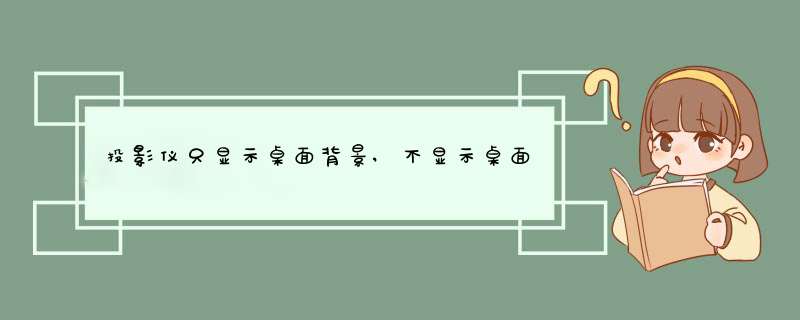
投影仪只显示桌面背景,不显示桌面图标是因为连接投影仪的电脑设置的双屏显示模式不对,扩展模式就会出现上述的情况,只需要改成复制模式即可。
以win10系统为例,设置显示模式的详细步骤如下:
1、在桌面左下角点击开始,在d出菜单选择设置。
2、进入windows设置页面后点击系统。
3、在新窗口左侧点击显示。
4、在右侧页面找到多显示器设置。
5、点击多显示器设置,在下拉列表中选择复制这些显示器。
6、之后,系统d出窗口中点击保留更改即可。
电脑连接投影仪不显示桌面图标的原因和处理方法如下:1、当出现此类问题时,先试试将鼠标移出笔记本桌面,此时再看投影鼠标出现了,那么这是由于笔记本显示设置中有两个显示器,1号显示器为笔记本自身的显示器,2号显示器为投影,由于将投影显示器设置中的扩展应用选项勾选了,造成了投影成了笔记本显示器的扩展,只有在超出笔记本显示范围的内容才能在投影上进行显示,只要选中2号显示器将扩展选项取消问题就解决了。
2、出现此类问题还可能是由于显卡驱动不是官方的完整驱动,是简化了的版本,下载官方完整的显卡驱动重新安装,然后重新启动计算机再进行设置就可以了。
(1)开机,笔记本和投影仪均开机正常
(2)连接笔记本和投影仪,投影仪数据线和笔记本相连,音响线和笔记本相连。
(3)按下笔记本上的Fn+F3键,会d出一个 *** 作框。一般的电脑都是Fn+F3键,有些电脑不是。但,不论什么电脑,第一个键是Fn,第二个键只要找到含有“矩形电脑”这个图案即可。(注:在这个栏目里无法插入,只好用文字描述了。大家可以看下图中的F3键上的图案)。
(4)在d出的 *** 作框里,选择“仅计算机”,则只在计算机屏幕上显示,投影仪屏幕上不显示。
(5)选择“复制”,则在计算机屏幕和投影仪屏幕上完全相同显示。
(6)选择“扩展”,则可以调整分辨率,即可以调整电脑分辨率,也可以调整屏幕分辨率。
(7)选择“仅屏幕”,则只在屏幕上显示,计算机上不显示。
(8)一切ok!开始享受讲演之旅
手机投屏到电脑,是WIN10系统自带的标配功能,只要电脑和手机在同一WIFI信号下即可。以WIN10系统+360 N7 lite手机为例,讲解 *** 作如下:
电脑端设置:
1,在WIN10桌面上,鼠标右键点击显示设置
2,点击投影到这台电脑
3,选择所有位置都可用,每次请求连接时,PIN配对选择关闭(对于安全有要求的,可以选择打开,打开后,每次投屏会要求输入密码
手机端设置:
1,在手机桌面,点击设置,点击WLAN,点击设置,点击投射屏幕,
2,打开投射屏幕开关,显示搜索到的电脑的ID。
3,电脑桌面右下角会显示是否允许360 N7 LITE 在此投影,点击是
4,电脑屏幕就开始连接,等待一下,就开始显示手机屏幕内容了。
vivo手机可参考以下方式:
一、投屏电脑:需要手机与电脑接入同一网络,电脑端安装并打开互传(下载电脑端互传:pcvivocom),进入手机设置--其他网络与连接--投屏--屏幕右上方扫码标识,点击扫描电脑端互传多屏互动二维码,即可投屏。
注:暂时仅支持windows系统电脑;
二、
1、手机进入开发者选项,开启“USB调试”;
2、Windows电脑选择:Windows下载 ; 电脑端需下载互传PC版:进入pcvivocom;苹果电脑选择:Mac下载;
3、将USB数据线连接电脑和手机;
4、手机d出“允许USB调试吗?”,选择“允许”;
5、连接成功后,可进行查看文件、拖动传输文件、资料备份、多屏互动(手机投屏到电脑)的 *** 作。
想要了解更多投屏方式以及对上方 *** 作步骤有疑惑可进入vivo官网--我的--在线客服--输入人工,咨询在线客服反馈。
欢迎分享,转载请注明来源:内存溢出

 微信扫一扫
微信扫一扫
 支付宝扫一扫
支付宝扫一扫
评论列表(0条)